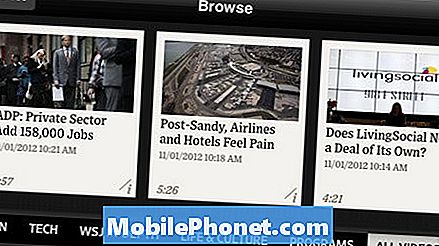Hvis du skal tilføje en anden Google-konto eller Gmail til din Android-enhed, viser denne vejledning dig hvordan. Når du opretter en ny Android-enhed, er dette et af de første trin. Men senere kan du tilføje en anden konto forvirrende for nogle. Med det i tankerne er nedenstående nogle hurtige og enkle instruktioner.
Uanset om det er af forretningsmæssige årsager, personlige eller bare en anden konto til børnene, er det noget, mange skal gøre. Spørgsmålet kom for nylig fra en ven, og jeg indså, at det måske ikke er nemt for nogle at forstå indstillingen i indstillinger.
Læs: Sådan skifter du fra iPhone til Android i 3 nemme trin
Heldigvis er det meget nemt at tilføje en anden (eller tredje) konto. Det er ligegyldigt hvilken version af Android eller hvem der lavede enheden, trinene er de samme. Hvis du har brug for Gmail-konti, kan det gøres på samme måde som vores trin ovenfor. Tilføj blot en anden Google-konto til enheden, og du er færdig.

Som en påmindelse er det altid en god idé at bruge stærke adgangskoder og en adgangskodeadministrator. På den måde er det nemt at håndtere mere end en konto på din enhed. Trinene nedenfor viser dig, hvordan du tilføjer en anden konto til din Android-enhed, synkroniserer alle sine oplysninger eller endog fjerner en, hvis det er nødvendigt.
Instruktioner til tilføjelse af konto
Første ting først, gå til indstillingsmenuen. Gør dette ved at glide ned ad notifikationslinjen og trykke på den gearformede indstillingsknap. Eller find appen Mærkede indstillinger i din programbakke. Nu skal du bare navigere til konti og udfylde nedenstående oplysninger.

- Naviger til Indstillinger
- Find og tryk på Konti
- Klik derefter på Tilføj konto
- Vælg Google for kontotypen
- Indtast nu din email adresse og adgangskode

Brugere kan blive bedt om en 2-faktor autentificering, så er der mulighed for at tilføje betalingsoplysninger og acceptere alle vilkår. Bare slå næste gennem alt det, eller tilføj hvad du vil, og vi er alle færdige.
Nu kan ejere gå tilbage til afsnittet Indstillinger> Konti og vælge fanen, der er mærket Google, for at se begge konti. Her kan du aktivere eller deaktivere, hvad der synkroniseres, som kontakter og mere.
Andre detaljer
For at fjerne kontoen skal du trykke på den samme "Google" mulighed og trykke på kontoen og derefter trykke på menupunkterne øverst til højre og vælge fjern konto.
Det er også værd at nævne, at du skal åbne Gmail mindst en gang for at kunne genkende og synkronisere e-mails fra den anden Google-konto. Herfra kan du ændre sine indstillinger og administrere alt hvad du behøver.
Du kan også nemt skifte mellem de to konti i Gmail. Du skal bare trykke på menuen med tre linjer øverst til venstre, og en udvidelsesmenu vises. Herfra skal du trykke på din e-mail-adresse eller pil nedad og vælge din anden konto for at se den. Brugere kan også bruge samme dropdown til "Tilføj konto" til Gmail, hvis de vil have det.
Uanset hvordan du tilføjer en anden Google-konto og Gmail-adresse til din Android-enhed. Det er det, nyd. For flere artikler som denne kasse, vores How To Guide Portal.